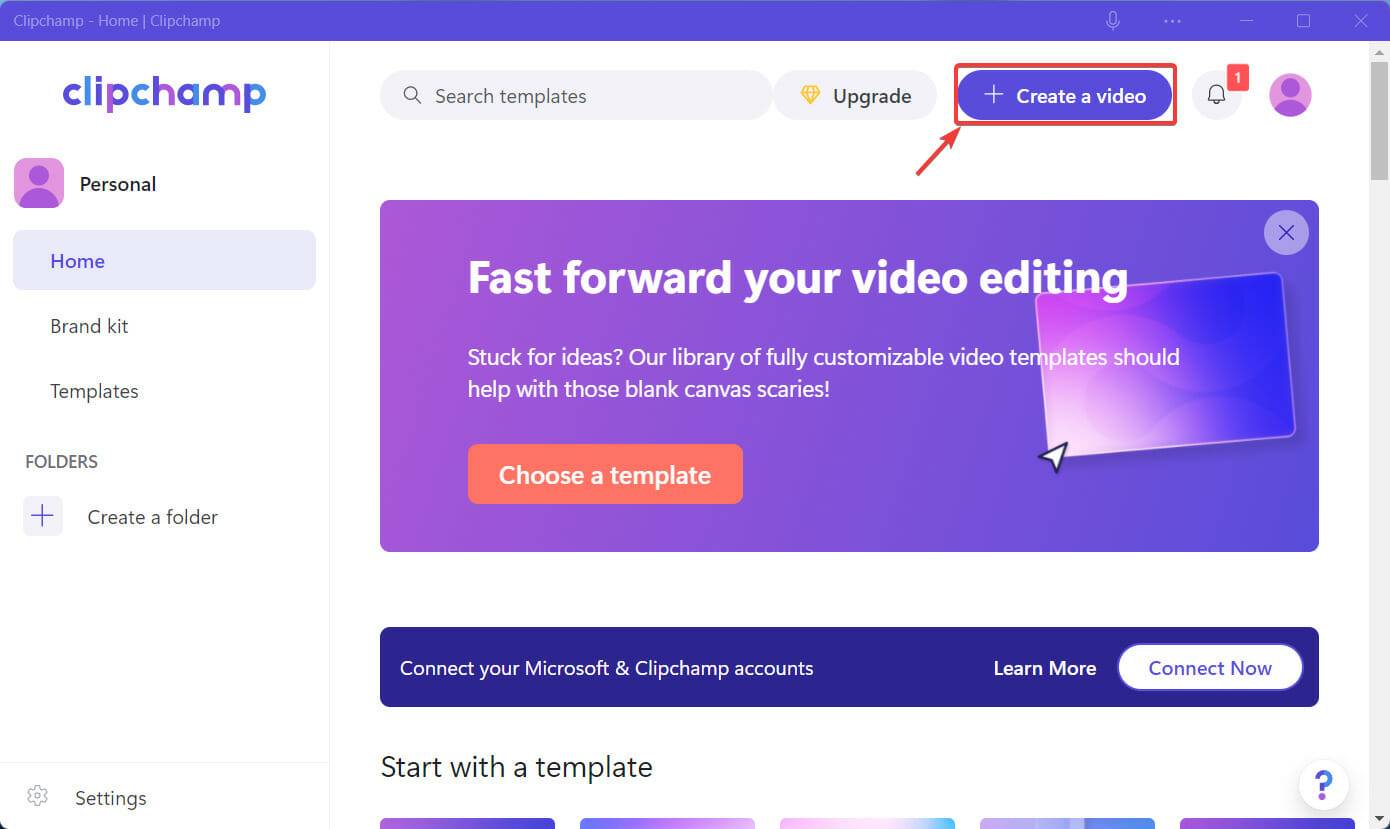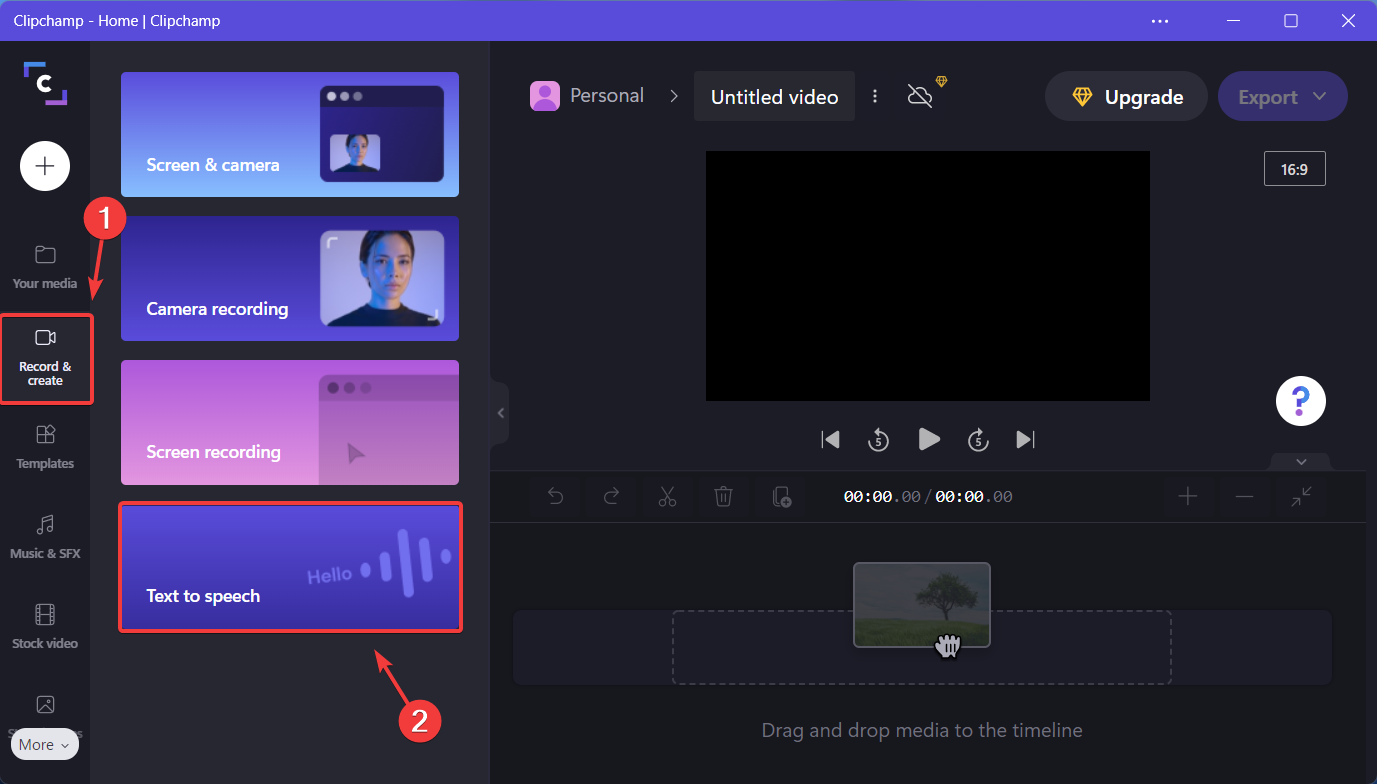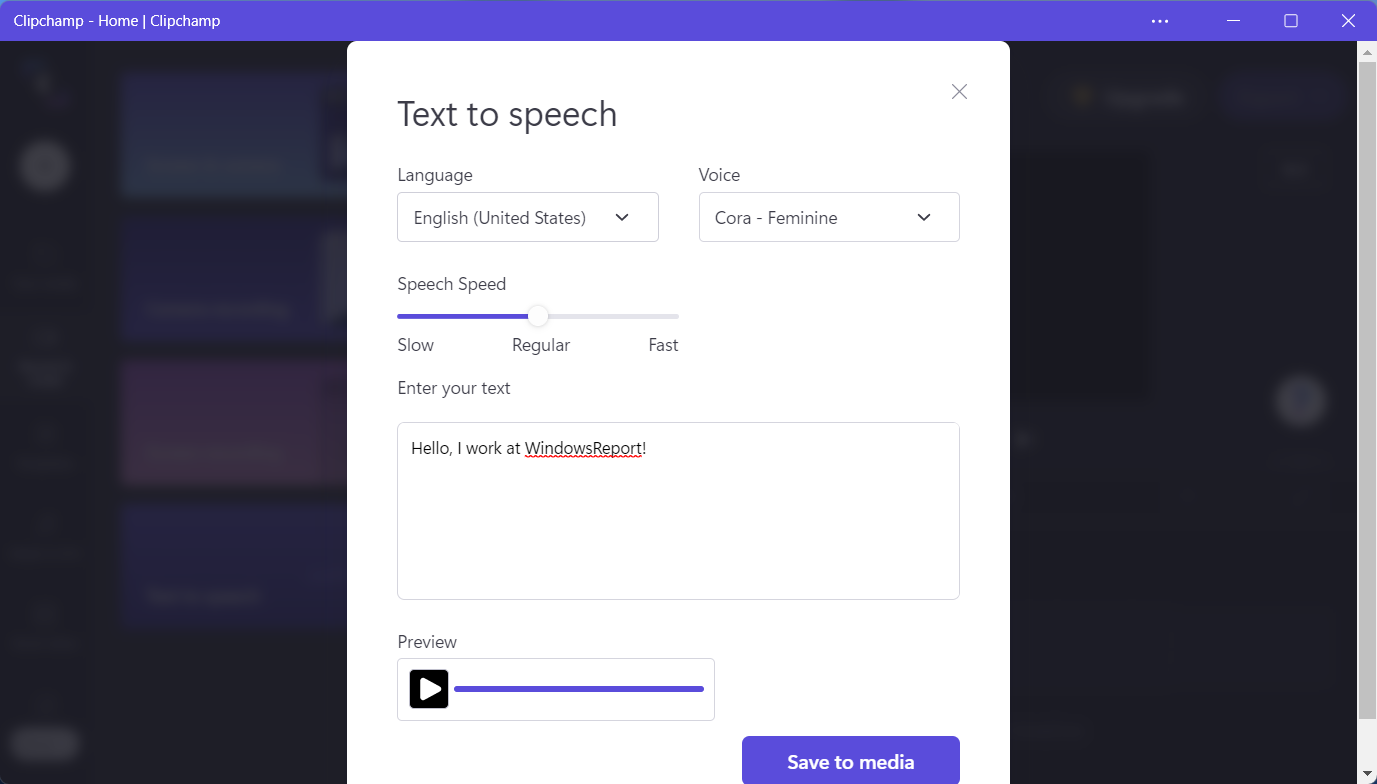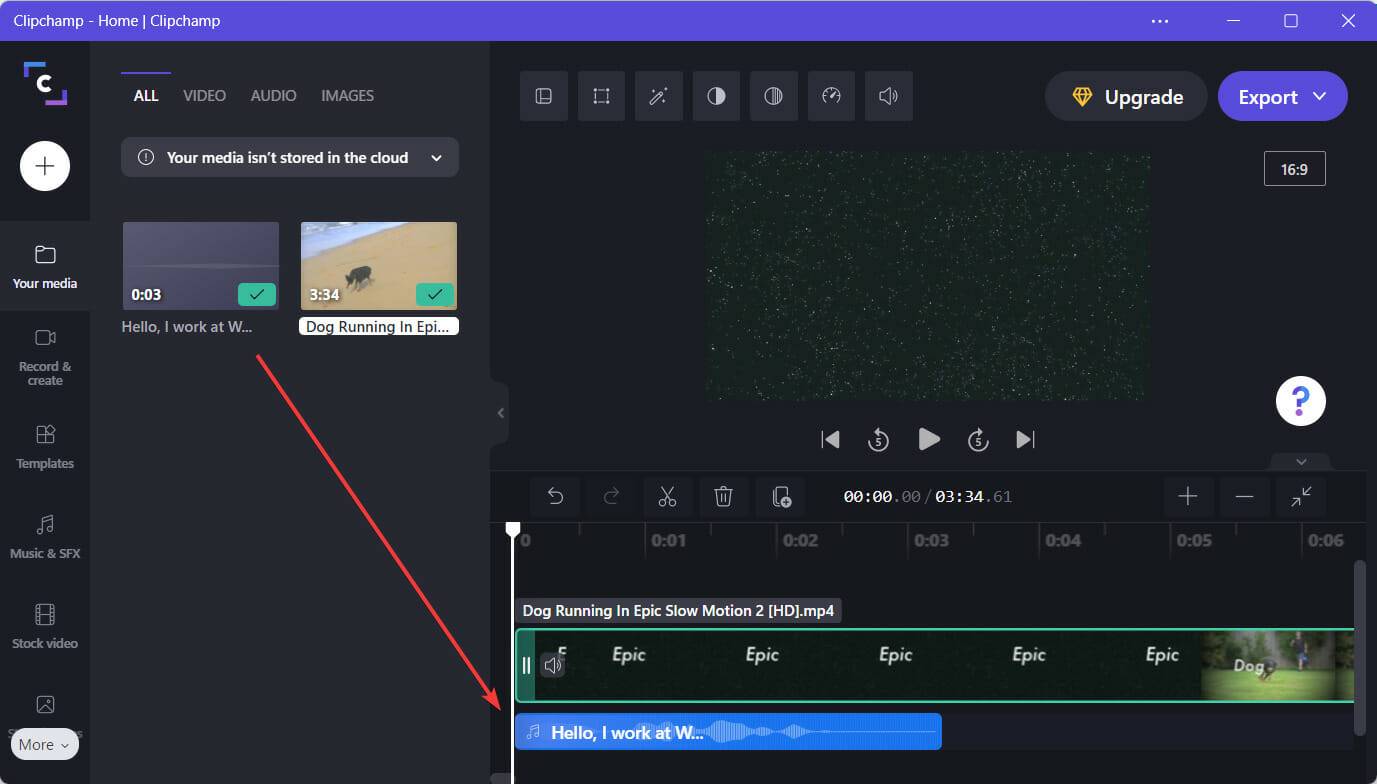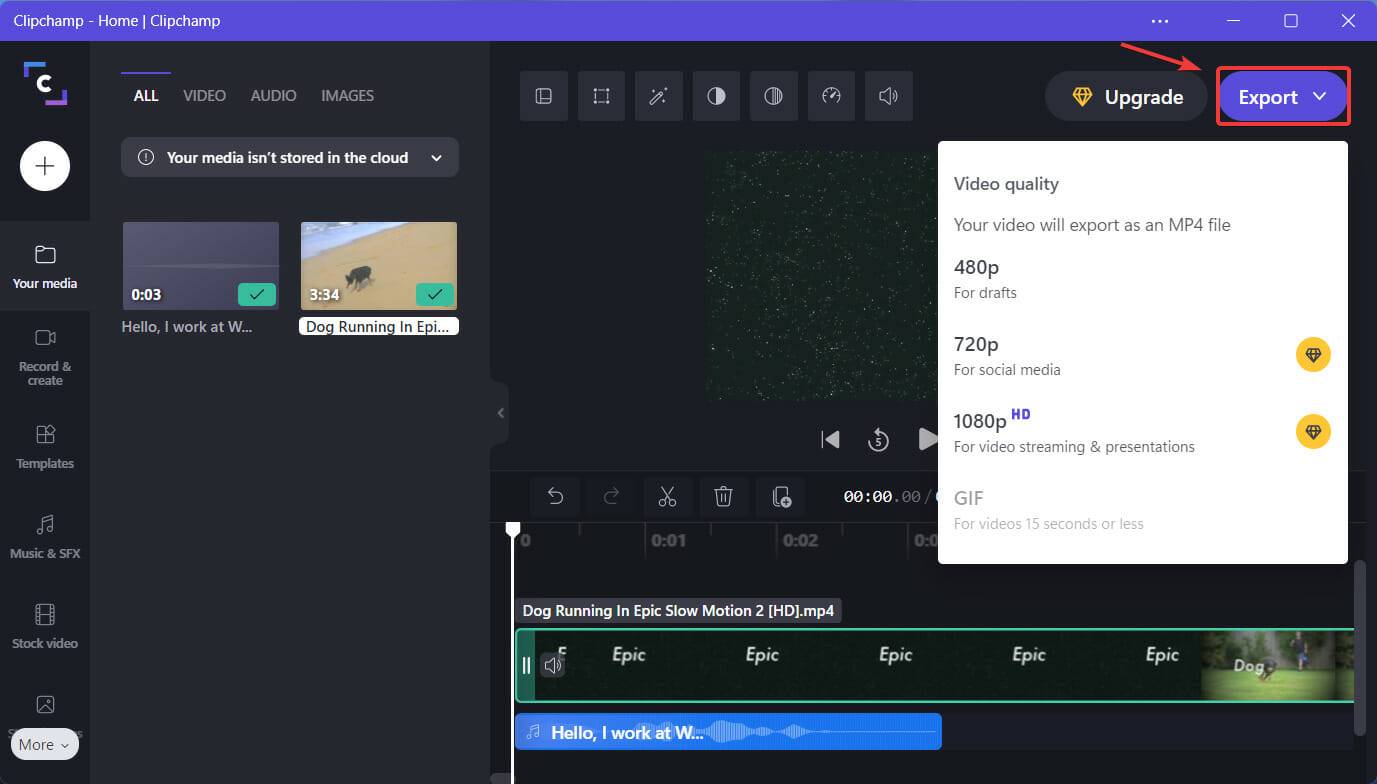Rumah >masalah biasa >Cara menggunakan ciri alih suara Clipchamp pada Windows 11
Cara menggunakan ciri alih suara Clipchamp pada Windows 11
- WBOYWBOYWBOYWBOYWBOYWBOYWBOYWBOYWBOYWBOYWBOYWBOYWBke hadapan
- 2023-05-19 21:28:292159semak imbas
Anda boleh mencipta video paling hebat yang diketahui manusia, dengan kesan yang akan memberi inspirasi dan menangkap imaginasi generasi akan datang.
Walau bagaimanapun, jika bahagian audio klip anda tidak sepadan dengan keamatan kandungan video, anda juga boleh memadamkannya kerana ia tidak akan memberi kesan yang diharapkan.
Memang benar baris gilir visual dan audio berjalan seiring, terutamanya apabila anda cuba menggunakan video sebagai cara untuk bercerita.
Sama ada anda memutuskan untuk menggunakan muzik, cuaca atau kesan bunyi kartun, bunyi putih atau suara narator yang menenangkan, audio boleh membuat atau memecahkan klip.
Dan, jika anda memutuskan untuk menggunakan laluan alih suara dan menceritakan perkara yang berlaku dalam klip, kami akan menunjukkan kepada anda cara melakukannya dengan betul.
Bagaimana untuk menggunakan alih suara dalam Clipchamp?
Ia sangat mudah, jadi jangan berputus asa dengan tugas yang sukar. Sebelum anda bermula, cuma muat turun dan pasang Clipchamp dari Gedung Microsoft.
Selepas berjaya melengkapkan langkah di atas, kita boleh belajar cara menggunakan ciri teks ke pertuturan Clipchamp.
- Buka Clipchamp dan tekan butang Buat Video.

- Klik tab Rakam & Cipta dalam bar sisi dan pilih Teks untuk Ucapan.

- Pilih bahasa dan narasi yang diingini, masukkan teks, pilih kelajuan dan ketik Simpan ke Media.

- Seret alih suara yang dibuat dan letakkannya di mana-mana sahaja anda mahu ia dimainkan dalam klip.

- Apabila selesai, tekan butang "Eksport" untuk menyimpan video akhir.

Kunci kejayaan bukanlah misteri, dan tiada helah khas. Ia hanya kerja keras dan mahir menggunakan alatan yang anda ada untuk memperoleh kelebihan mutlak.
Anda tidak perlu risau tentang membuang terlalu banyak masa pada projek anda kerana menggunting dan mengedit video adalah sangat mudah dengan Clipchamp.
Jika anda baru dalam bidang pengeditan, perisian penyuntingan video Microsoft sebenarnya merupakan cara yang bagus untuk mempelajari cara menggunakan program sedemikian.
Namun, jika anda merasakan Clipchamp tidak mencukupi untuk anda, terdapat banyak perisian penyuntingan video lain untuk dipilih.
⇒ Dapatkan Clipchamp
Atas ialah kandungan terperinci Cara menggunakan ciri alih suara Clipchamp pada Windows 11. Untuk maklumat lanjut, sila ikut artikel berkaitan lain di laman web China PHP!